Hoe u uw computer kunt beschermen tegen ransomware
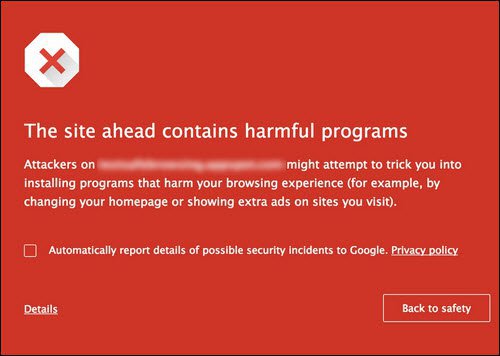
Cyberveiligheidsbedreigingen kunnen verfijnd lijken enfuturistische. Maar jezelf beschermen tegen hen is minder zoals raketwetenschap en meer als veilig rijden op de snelweg. Het vereist geen expertise op het gebied van computerbeveiliging of digitale forensisch onderzoek. De tools en richtlijnen staan al tot uw beschikking - u moet ze alleen op een verantwoorde manier gebruiken.
Het jaar 2017 wordt onvergetelijk, bedanktom wijdverspreide aanvallen zoals Wanacrypt en NotPetya uit te voeren, waardoor uw bestanden werden vergrendeld en vervolgens uw computer werd gebruikt om de malware zoals wildvuur te verspreiden. Hackers gebruiken geavanceerdere technieken om ervoor te zorgen dat hun aanvallen meer schade aan systemen op grotere schaal veroorzaken. Maar alleen omdat hackers slimmer worden, wil nog niet zeggen dat gebruikers dat moeten doen. We moeten gewoon consistent en nauwgezet zijn over hoe we onze pc's onderhouden. In dit artikel vindt u alles wat u daarvoor nodig hebt.
Basistips om uw computer te beschermen tegen Ransomware
Op dezelfde manier dat je geen auto kunt besturenzonder risico kunt u een computer niet gebruiken zonder een bepaald risico. Het feit dat je deze blogpost leest, betekent dat je hebt besloten dat risico te accepteren.
De vraag is: hoe gaat het met je beheren dat risico?
Opmerking van de uitgever: Ik wed dat je al weet dat dit artikel lang gaat worden, toch? Als u de TL; DR wilt, hier is het:
- Houd uw besturingssysteem, applicaties en antivirus up-to-date
- Back-up, back-up, back-up - gebruik zoiets als BackBlaze of CrashPlan waarmee u een eerdere versie van uw gegevens vanaf een bepaalde datum kunt herstellen, voor het geval dat uw gesynchroniseerde bestanden ook worden gecodeerd.
- Gebruik een ander sterk wachtwoord voor elke site (niet steeds hetzelfde)
Laten we eerst de dreiging identificeren.
Een van de gevaren van het gebruik van een computer, met name een die is verbonden met internet, is dat u mogelijk besmet raakt door ransomware. ransomware is een virus of malware waarmee de bestanden worden gecodeerduw computer, waardoor u er geen toegang toe hebt, tenzij u een vergoeding betaalt om uw gegevens met een decoderingssleutel “terug te kopen”. Natuurlijk is er geen garantie dat je je gegevens daadwerkelijk terugkrijgt door het losgeld te betalen - de mechanismen voor het leveren van de decoderingssleutel werden snel uitgeschakeld voor zowel de WannaCry- als de Petya-variantaanvallen in 2017. De NotPetya-aanval had nog een verraderlijke wending eraan: het heeft ook inloggegevens gestolen die op je computer zijn opgeslagen en teruggestuurd naar de hacker. En, zoals bij alle virussen, verspreiden geïnfecteerde hosts het virus snel naar andere computers.
Dus met de gevolgen van besmet raken doorransomware zijn (1) verlies van persoonlijke gegevens, (2) verlies van geld, als u het losgeld betaalt, (3) compromis van uw inloggegevens en (4) verspreiding van de infectie.
Er zijn twee manieren om dit risico te beheersen: dat kan verminderen uw risico door uw computer minder kwetsbaar te maken voor ransomware-aanvallen. En jij kan verzachten uw risico door de impact te verminderen in het geval dat u besmet raakt.
Welke risicobeheerstrategie moet u gebruiken? Dat klopt - beide!
Laten we eerst het aspect risicovermindering aanpakken.
Het risico op ransomware-infectie verminderen
Ransomware-aanvallen worden steeds meer en meerverfijnd, maar voor de dagelijkse gebruiker blijft uw reactie hetzelfde: houd uw besturingssysteem up-to-date en onderhoud een goede computerhygiëne. Kort gezegd, installeer updates zodra ze worden vrijgegeven en pas op waar u klikt en wat u downloadt. Hier is uw checklist voor het verminderen van ransomware-risico's:
Installeer Windows Updates
Beveiligingspatches zijn misschien niet zo opwindend alsWindows-functie-updates, maar ze zijn net zo belangrijk (zo niet meer). Het team van Microsoft werkt hard om bedreigingen te identificeren en kwetsbaarheden te elimineren. Het is uw taak om de fixes te installeren zodra ze beschikbaar zijn. Een goed voorbeeld: de beveiligingsupdate die Windows-computers tegen de WannaCrypt-aanval beschermt, is in maart 2017 vrijgegeven.
Een ander voorbeeld: De eerste versie van Windows 10-software die in 2015 werd gelanceerd, wordt al als verouderd beschouwd. Een proof of concept-code demonstreerde een aanval die de eerste releases (1507 en 1511) kon verwijderen, maar de Anniversary Update (versie 1607) bleef sterk.
Zodra u over een beveiligingsupdate hoort,dat is wanneer u het zou moeten installeren. Waarom? Allereerst zijn kwetsbaarheden vaak bekend binnen de community voordat er een oplossing beschikbaar is. Ten tweede kijken hackers altijd naar updates en ontmantelen ze vervolgens om aanwijzingen te vinden voor kwetsbaarheden die in oudere releases bestaan. Wanneer Microsoft deze nieuwe updates lanceert, moet u ze meteen omarmen. Natuurlijk zijn ze een klein ongemak om te installeren, maar het is zeker minder lastig dan het verliezen van toegang tot al uw gegevens.

Microsoft doet geweldig werk met vrijgevenupdates regelmatig en biedt opties om het installeren van Windows Updates minder gedoe te maken. In het verleden hebben we gekeken naar manieren om Windows-updates te blokkeren, maar dit is een slecht advies in deze tijd. Installeer die updates zo snel mogelijk!
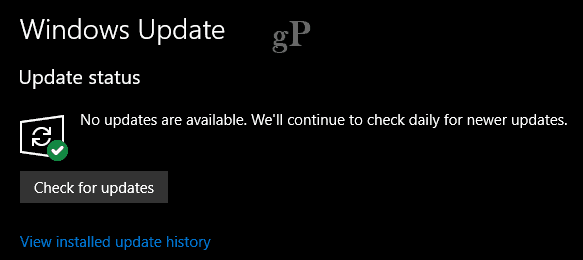
Installeer de nieuwste antivirussoftware en -definities
Als u het ingebouwde hulpprogramma voor beveiliging gebruikt,Windows Defender Security Center - dat omvat: Antivirus, netwerkfirewall, apparaatstatus en -prestaties en andere opties - levert een behoorlijk goed werk bij het beschermen van uw systeem. Windows Update distribueert ook automatisch definitie-updates. Gebruikers die de voorkeur geven aan een oplossing van derden, moeten ervoor zorgen dat hun antivirusupdate wordt bijgewerkt. Dit betekent het installeren van nieuwe versies zodra deze beschikbaar komen, of dit nu gratis of betaalde abonnementen zijn. Het installeren van de nieuwste definities is ook belangrijk, omdat antivirushandtekeningen essentieel zijn om zero-day-aanvallen te voorkomen.
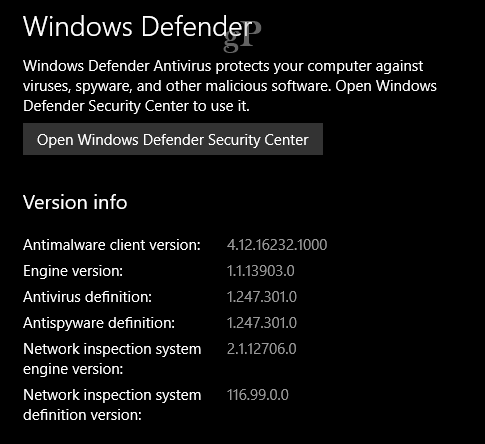
Houd die applicaties ook bijgewerkt
Als u veel applicaties heeft geïnstalleerd, geeneen van hen kan een gemakkelijk doelwit zijn of een aanvalsvector voor het inleiden van kwaadaardige code in het systeem. Door ze up-to-date te houden, verkleint u de kans op een aanval. Controleer regelmatig uw lijst met applicaties en verwijder Windows-applicaties die u niet nodig heeft. Als dit een te zware taak lijkt, begin je met het downloaden van je applicaties uit de Windows Store, omdat ze goed zijn doorgelicht en verpakt op een manier die ze niet kunnen gebruiken om toegang te krijgen tot delen van het systeem.
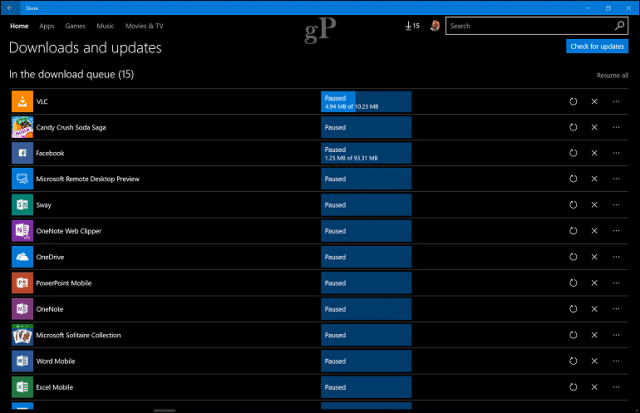
Verwijder verouderde en verouderde apps en services
Op dezelfde manier dat oude auto's onveilig zijn op desnelweg, bepaalde apps en services moeten van uw computer worden verwijderd, omdat ze niet aan de huidige beveiligingsnormen voldoen. Ons recente artikel ging dieper in op apps en services die u nodig hebt om te stoppen met gebruiken. Als u oudere niet-ondersteunde technologieën zoals QuickTime gebruikt, moet u deze verwijderen. Er zijn enkele technologieën zoals Java en Flash die nog steeds worden ondersteund, maar die niet noodzakelijkerwijs essentieel zijn om te kunnen worden geïnstalleerd.
Configureer de juiste Microsoft Office Macro-instellingen
Soms kunnen standaardinstellingen worden ingeschakeld dooruw IT-afdeling als u apps zoals Office in voor- en tegenspoed gebruikt. Macro's die bijvoorbeeld taken in apps zoals Word helpen automatiseren, kunnen mogelijk worden gebruikt om geïnfecteerde code vrij te geven. Als u geen macro's hoeft te gebruiken, controleert u of deze zijn uitgeschakeld in de instellingen van uw Office-toepassingen. Klik op Bestand> Opties, selecteer het tabblad Vertrouwenscentrum, selecteer Macro-instellingen en selecteer vervolgens Schakel alle macro's met melding uit.
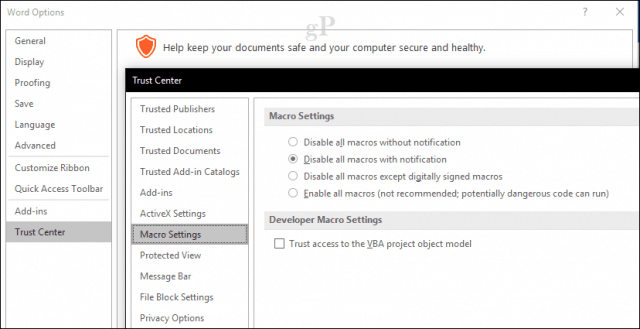
Beperking van uw risico op ransomware-infectie
Op de snelweg, defensief rijden en gehoorzamenverkeerswetten helpen u een crash te voorkomen. Bij een ongeval verminderen airbags, veiligheidsgordels en andere veiligheidsvoorzieningen in uw auto uw persoonlijk letsel. Overweeg deze ransomware-risicobeperkingstips de airbag van uw computer in geval van een infectie.
Betaal het losgeld niet
Het zien van die slechte losgeldbrief nadat je bent geweestgeïnfecteerd kan een gevoel van paniek veroorzaken. Maar vermijd instinctief je portemonnee te pakken. Ten eerste is de schade al aangericht: uw bestanden zijn al ontvoerd. Maar nog belangrijker, de kans is groot dat u uw gegevens niet kunt terugkrijgen door het losgeld te betalen. En als u de resterende stappen voor risicobeperking in dit artikel hebt uitgevoerd, hoeft u dit niet te doen.
Back-up, back-up, back-up
We blijven het zeggen en we hopen dat je het volgtde instructies om een regelmatige back-up te onderhouden. Het is niet zo moeilijk als vroeger. Windows 10 bevat een aantal opties, van Bestandsgeschiedenis tot Systeemafbeelding. Dit zijn niet de enige hulpmiddelen waarop u moet vertrouwen; back-up naar de cloud kan voordelig zijn en maakt herstel in geval van een aanval naadloos. Er zijn een aantal oplossingen zoals Backblaze, CrashPlan, Microsoft's eigen OneDrive, iCloud, Google Drive en Dropbox. U kunt zelfs uw back-ups over services verspreiden. Ik gebruik bijvoorbeeld Google Drive voor foto's, OneDrive voor documenten; Ik houd zelfs meerdere back-ups van mijn persoonlijke gegevens op meerdere cloudplatforms. Het maakt in feite een back-up van de back-up.
Met een cloud- en systeemimage-back-up, als uwmachine wordt geïnfecteerd, het enige wat u hoeft te doen is Windows 10 opnieuw installeren, uw gegevens herstellen en synchroniseren en uw zakelijke activiteiten hervatten. Mac-gebruikers kunnen onze instructies volgen om een back-up van hun systemen te maken met behulp van de ingebouwde Time Machine-software. Als u Linux gebruikt, bevatten distributies zoals Ubuntu een eenvoudige maar handige back-uptool, die u kunt vinden in de app Instellingen.
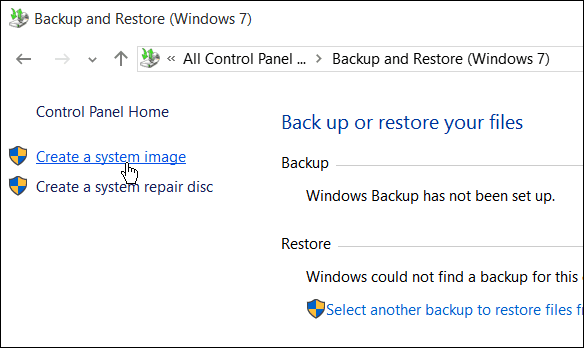
Versleutel uw schijven of bestanden
Cyberaanvallen gebruiken codering als onderdeel vanhun wapens. Je kunt vuur met vuur bestrijden door je bestanden of je hele harde schijf te versleutelen. Onze BitLocker-gids toont de voordelen van het gebruik van codering om te voorkomen dat uw bestanden worden geknoeid. Als u Windows 10 Pro niet gebruikt, is dit misschien het moment om de upgrade te overwegen om hiervan te profiteren. Mac-gebruikers kunnen File Vault inschakelen, waarmee uw thuismap wordt gecodeerd.
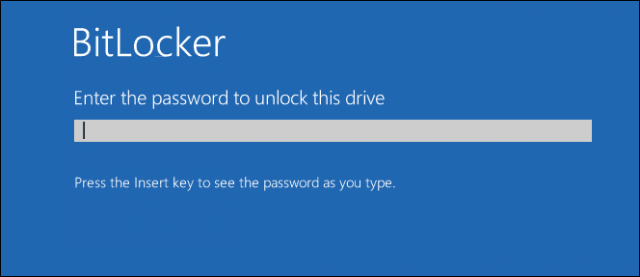
Een snelle waarschuwing: de beveiliging van uw bestand en schijfcodering is afhankelijk van de beveiliging van uw coderingssleutels. Als een ransomware-aanval een account infecteert dat toegang heeft tot uw bestanden, kan het deze nog steeds coderen. Het probleem is dat de codering op de achtergrond gebeurt zonder dat u het weet. Als je bent ingelogd met je schijven ontgrendeld, is het spel voorbij. Het coderen van uw bestanden kan zeker helpen, vooral als u bepaalde schijven of bestanden codeert en ze alleen ontgrendelt wanneer dat nodig is. Maar laat BitLocker of andere hele schijfversleuteling je niet sussen in een vals gevoel van veiligheid als het gaat om ransomware.
Beveilig uw BIOS
Als u een moderne pc gebruikt met de UEFI-firmware,controleer of Secure Boot is ingeschakeld. Soms kan het om de een of andere reden worden uitgeschakeld, of het Windows opnieuw wordt geïnstalleerd of de firmware zelf wordt gewijzigd. Raadpleeg onze handleiding voor stappen over het laden van uw UEFI-firmware-interface en controleer vervolgens de beveiligingsinstellingen om ervoor te zorgen dat Secure Boot is ingeschakeld.
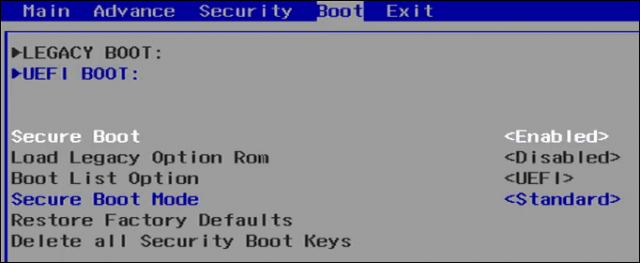
Als Secure Boot is ingeschakeld, werkt uw computer nietopstarten als er met uw bootloader is geknoeid. Dit is een kenmerk van sommige ransomware-aanvallen. Hoewel dit geen infectie van uw pc voorkomt, kan het voorkomen dat u de infectie onder anderen verspreidt.
Wijzig uw wachtwoord om de paar maanden en gebruik 2FA
Zoals hierboven vermeld, zullen sommige ransomware-aanvallen dat doensteel gegevens en blokkeer uw bestanden. Zorg ervoor dat u uw wachtwoorden regelmatig wijzigt om de schade te verminderen. Het gebruik van verschillende wachtwoorden voor websites en aanmeldingen is ook belangrijk. Bekijk onze handleiding voor het maken van wachtwoorden voor tips. U kunt ook services van derden gebruiken, zoals LastPass of 1Password om u te helpen bij het maken en beheren van uw wachtwoord.
Het gebruik van 2FA kan enorm helpen bij het verminderen van dekansen op een aanval. Als u een pop-up op uw telefoon krijgt die iemand uit het buitenland probeert in te loggen op uw account en u zich niet op die locatie bevindt, kunt u veilig stappen ondernemen om uw systeem te beschermen.
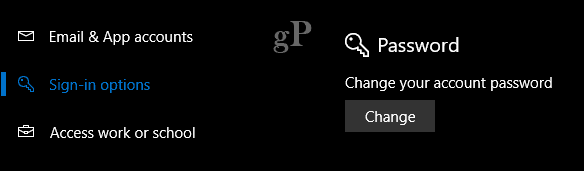
Andere tips voor goede computerhygiëne
De bovenstaande tips zijn uw beste kansen om te verminderenen het verminderen van uw risico op ransomware. Als u niets anders doet, voert u de hierboven beschreven stappen uit. Houd rekening met het volgende als u extra tegoed en nog meer beveiligingslagen wilt:
Stel een beperkte gebruikersaccount in voor dagelijks gebruik
Standaard beheerdersaccount van Windows 10privilege doet behoorlijk goed werk om te voorkomen dat kwaadaardige code gemakkelijk wordt uitgevoerd en systeembrede schade veroorzaakt. Bovendien is de eigen Edge-browser van Microsoft behoorlijk solide als het gaat om beveiliging door een gevirtualiseerde omgeving te bieden, dus dingen zoals drive-by downloads kunnen niet gemakkelijk code uitvoeren.
Een beperkt gebruikersaccount voor dagelijks gebruik kan verdwijnenzelfs verder. Dit account zou worden gebruikt voor de meest alledaagse activiteiten: e-mail, internetten, kantoorproductiviteit, muziek luisteren en foto's bekijken. Wanneer u activiteiten van het type systeembeheer moet uitvoeren, zoals probleemoplossing, het installeren van nieuwe hardware of software, kunt u in plaats daarvan het standaardbeheerdersaccount gebruiken. Het is een extra laag beveiligingsgebruikers die zich niet realiseren dat je in je arsenaal zit.
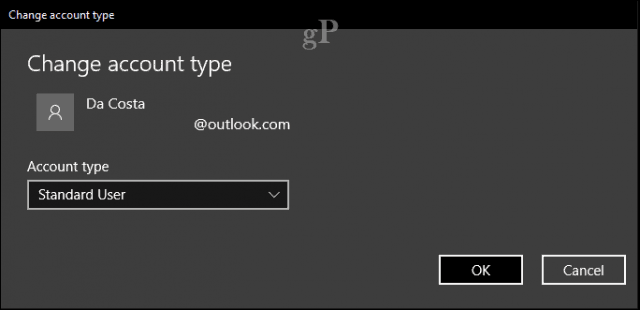
Wees bewust van de sites die u bezoekt
Het internet is enorm en er zijn er zoveelwebsites die er zijn, is het onmogelijk om te weten wat goed of slecht is. Zelfs de goede kunnen gemakkelijk worden gecompromitteerd of schadelijke code hosten in elementen zoals advertentiebanners. Gebruikers moeten dus voorzichtig zijn op wat ze klikken of de koppelingen die ze openen. Virale video's op sociale media-websites zijn een bijzonder krachtige manier om gebruikers sites te laten openen waarvan ze denken dat ze onschadelijk zijn. Vermijd ze, als de video niet is ingesloten in de sociale media-pagina, vergeet het en ga verder. Er zijn ook enkele pagina's op sociale media, die miniatuurafbeeldingen met een afspeelpictogram gebruiken - kijk uit voor die.
Onderhoud een wegwerp-e-mailadres
Het wordt aanbevolen dat u uw normale niet gebruikte-mailadres dat wordt gebruikt om te communiceren met naaste familie en vrienden voor aanmelding en authenticatie op bepaalde websites. Schadelijke software richt zich op uw contacten als een van de eerste maatregelen door e-mails met booby-traps met bijlagen onder uw accountnaam te verzenden. Ontvangers zullen argeloos e-mails zonder aarzeling openen en geïnfecteerd raken.
E-mail blijft een veel voorkomende vector voor verspreidingkwaadaardige code. Een nietsvermoedende e-mailbijlage kan gewoon de valstrik zijn die de slechte code op uw systeem ontketent. Als u geen bijgevoegd Word-document van een collega verwachtte, stuur dan een snel bericht of bel ze gewoon om te bevestigen dat ze het hebben verzonden en ontvang een korte samenvatting om erachter te komen waar het over gaat.
Ga offline
Bezorgd dat internet vol malware zit? Maak dan geen gebruik van internet!
“In 2017? Ja klopt, 'denk je waarschijnlijk.
Maar het is niet zo'n belachelijke suggestie. Als u activiteiten uitvoert waarvoor geen internetverbinding vereist is, kunt u het internet uitgeschakeld laten totdat u het echt nodig hebt. Het gebruik van het tabblad Vliegtuigmodus is een snelle manier om offline te gaan zonder de stekker uit het stopcontact te halen. Als u vermoedt dat er een aanval aan de gang is en u hebt meerdere machines die mogelijk kunnen worden blootgesteld, is dit misschien de snelste manier om dit te doen voordat het zich verspreidt.
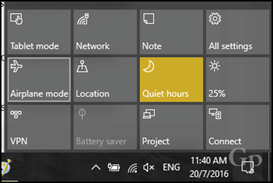
Gevolgtrekking
Het aanpakken van de dreiging van ransomware is veel omdenk erover na, maar het is zeker de moeite waard vergeleken met de rode tekst op een onheilspellend scherm dat $ 300 aan Bitcoins vraagt om uw gegevens terug te krijgen. Blijf op de hoogte van uw besturingssysteem en applicatie-updates, klik niet op koppelingen in ongevraagde e-mails of schaduwrijke websites en maak voor uw eigen veiligheid een back-up van uw gegevens! Beveiligingsexperts werken hard om ons veilig te houden. Doe uw steentje bij met de tools die ze ons bieden.
Op dat vlak werkt Microsoft aan watgeavanceerde beveiligingsverbeteringen voor de volgende revisie van Windows 10, de Fall Creators Update genoemd. Beschermde mappen is bijvoorbeeld een nieuwe functie die uw persoonlijke bestanden beschermt tegen toepassingen die proberen deze op schadelijke manieren te verstoren. Standaard is uw persoonlijke map beveiligd, maar u kunt uw eigen mappen buiten deze parameters toevoegen. Dus dat is absoluut een reden waarom je wilt upgraden naar de volgende versie van Windows 10.
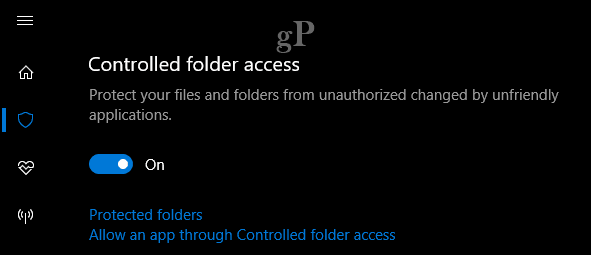
Er zijn drastische stappen die u kunt nemen, zoalsmet een combinatie van alternatieve besturingssysteemplatforms zoals een Linux-box of Chromebook, maar deze systemen zijn ook niet immuun voor de aanvallen. U wilt niet zover gaan dat het gebruik van uw pc het gevoel geeft dat u de Matrix betreedt. Ransomware-aanvallen zijn niet volledig te voorkomen, maar deze eenvoudige voorzorgsmaatregelen, met een beetje gezond verstand, kunnen u helpen een lange weg te gaan naar de bescherming van uw systemen en collega-gebruikers waarmee u contact houdt.
Ben je ooit besmet geraakt door ransomware? Wat heb je gedaan om te herstellen? Wat doe je nu om veilig te blijven? Deel het met je mede-groovyPost-lezers in de reacties!










laat een reactie achter